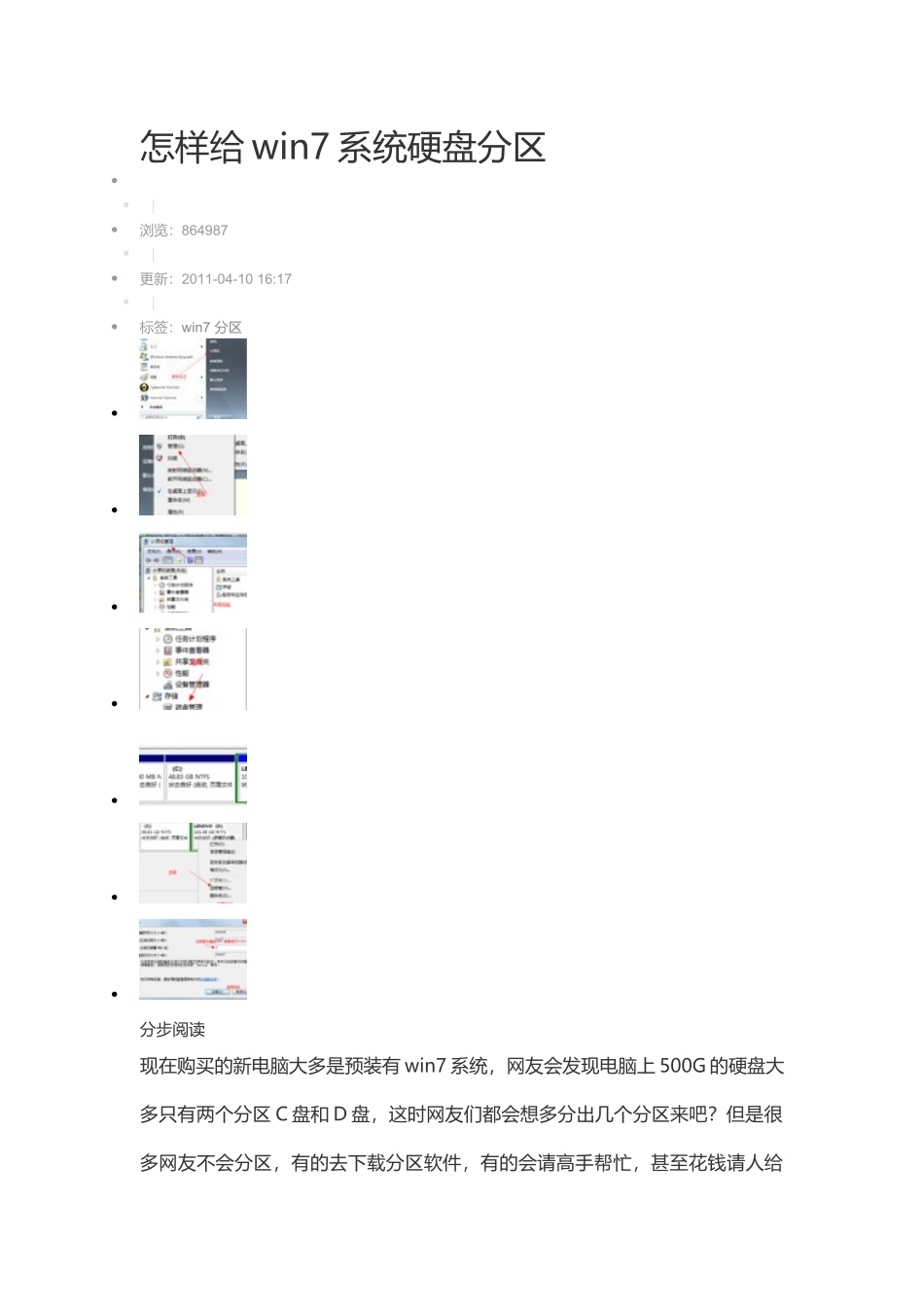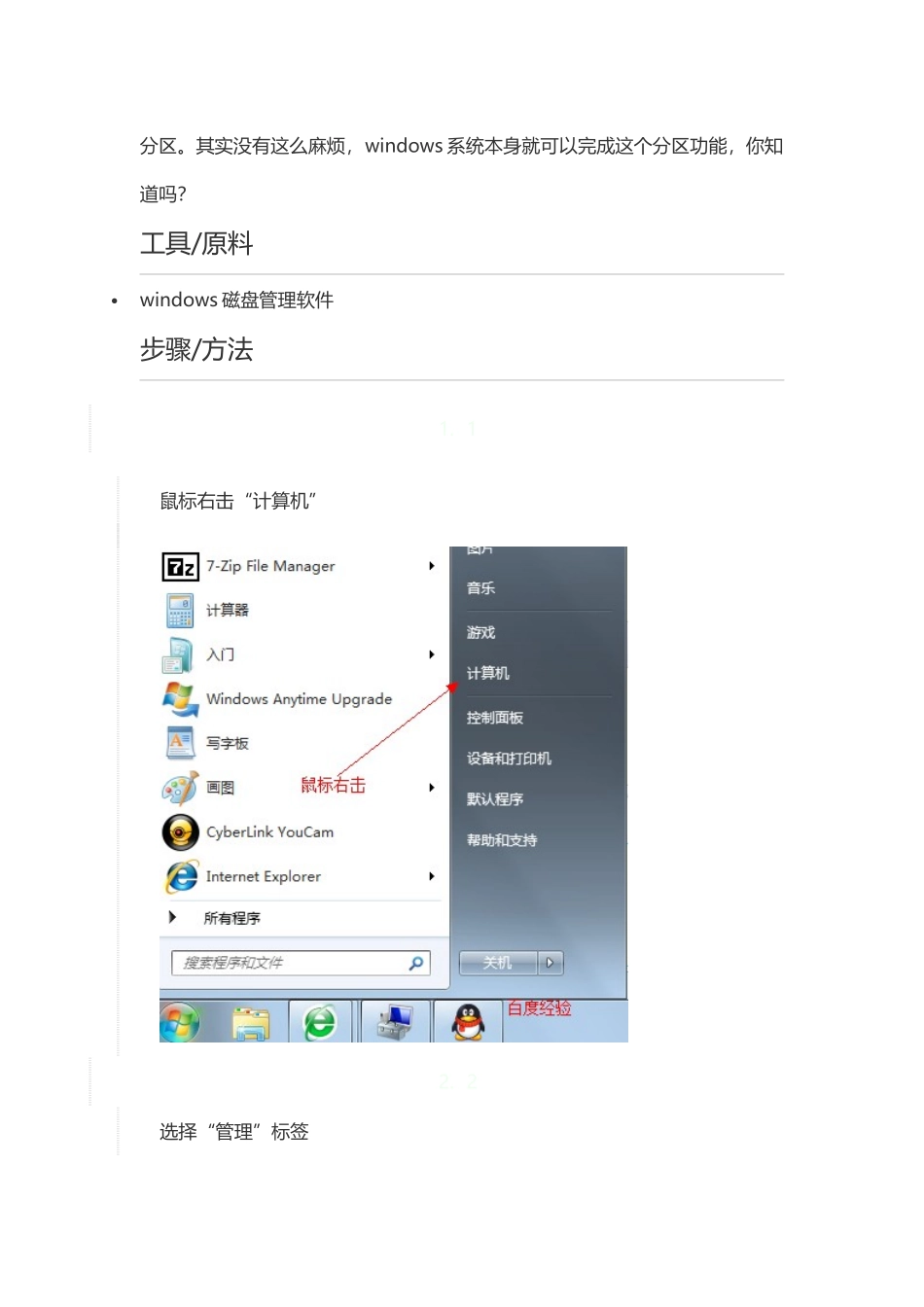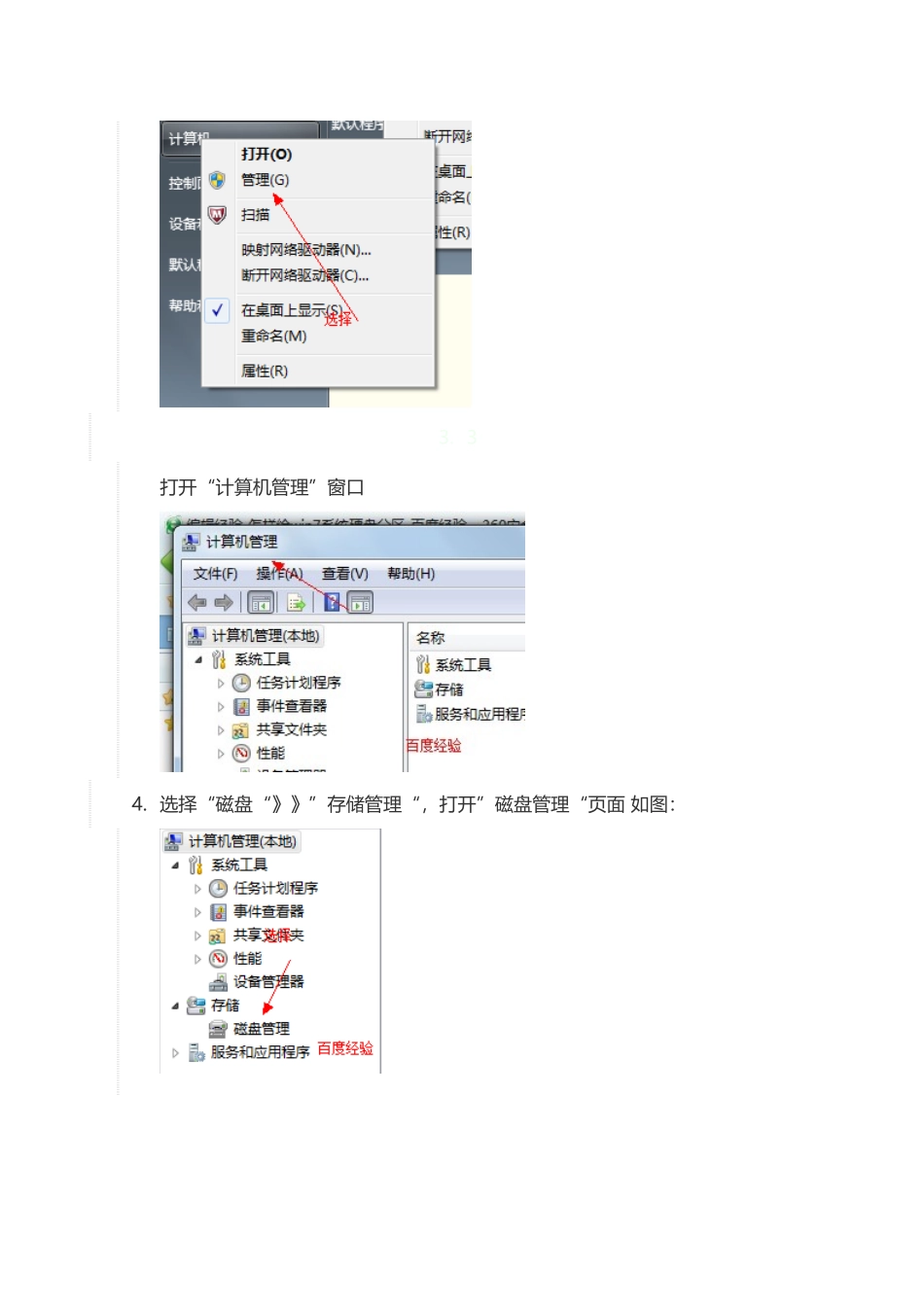怎样给win7系统硬盘分区|浏览:864987|更新:2011-04-1016:17|标签:win7分区1234567分步阅读现在购买的新电脑大多是预装有win7系统,网友会发现电脑上500G的硬盘大多只有两个分区C盘和D盘,这时网友们都会想多分出几个分区来吧?但是很多网友不会分区,有的去下载分区软件,有的会请高手帮忙,甚至花钱请人给分区。其实没有这么麻烦,windows系统本身就可以完成这个分区功能,你知道吗?工具/原料windows磁盘管理软件步骤/方法1.1鼠标右击“计算机”2.2选择“管理”标签3.3打开“计算机管理”窗口4.选择“磁盘“》》”存储管理“,打开”磁盘管理“页面如图:5.右键单击选择要压缩的磁盘(本例选择D盘),快捷方式选择”压缩卷“6.在输入压缩空间量(MB)里填写要压缩出的空间量,如果要压缩出50G,就填写50G*1024MB7.选择"压缩"按钮8.压缩后会发现多出一块未分区磁盘(绿色分区)9.右键弹出快捷菜单选择”新建分区“10.打开新建简单卷向导,一路下一步,在简单卷大小里填写要新建磁盘的大小下一步11.选择驱动器磁盘号,下一步12.选择文件系统格式,然后在执行快速格式化前打钩,下一步13.点击”完成“按钮,新建磁盘完成!!步骤阅读END注意事项友情提示:如果要想增大某个磁盘,可以选择扩展卷。xp系统,vista系统也有类似功能